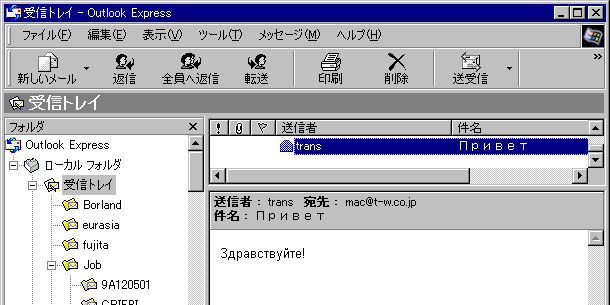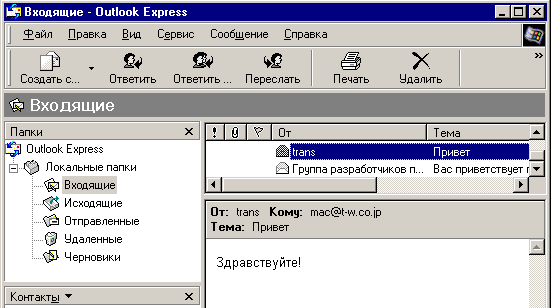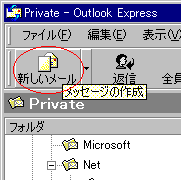
図1 「新しいメール」ボタンをクリック
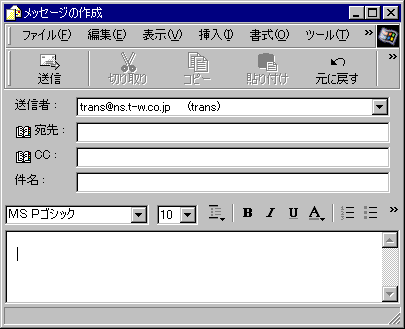
図2 メッセージの作成ウィンドウ
日本語環境でロシア語メールを送信する方法を以下に説明します。
以下の手順を実行する前に予めロシア語モジュールをインストールしてロシア語が入力できるようにしておく必要があります。(Windows98/Meの場合「ロシア語Windows98で日本語を使えるようにするには」、Windows2000の場合「ロシア語モジュールのインストール方法」、WindowsXPの場合「ロシア語WindowsXPで日本語を使えるようにする方法」を参照してください。)
1. OutlookExpress(バージョン5.5以上)を起動させ「新しいメール」ボタンをクリックするとメッセージの作成ウィンドウが表示されます。
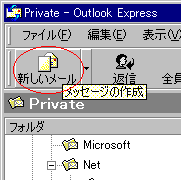
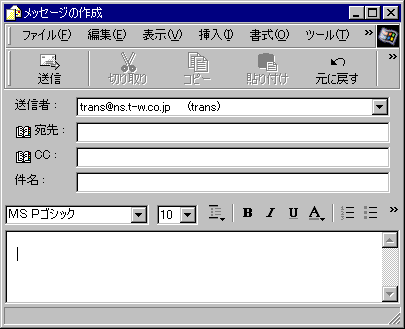
図2 メッセージの作成ウィンドウ
2. 「書式」メニューから「エンコード」-「その他」-「キリール言語(Windows)」を選択してください。
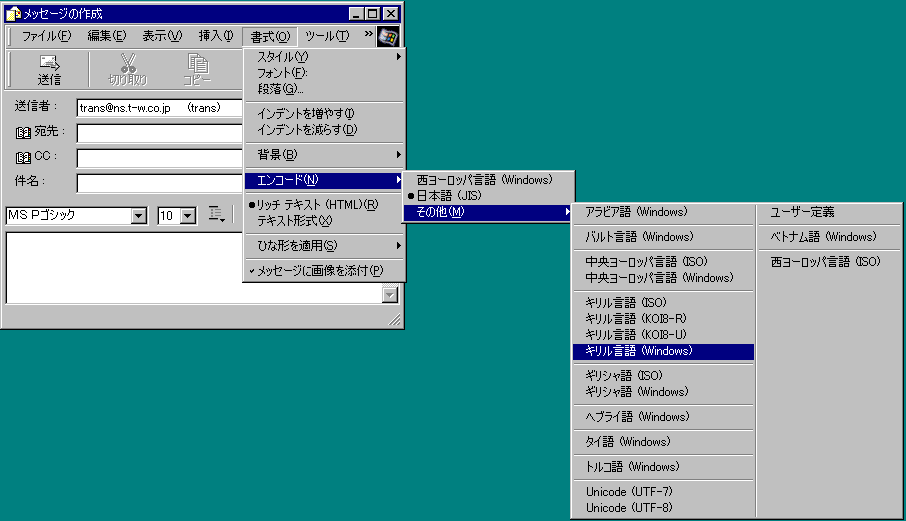
3. 通信文を入力するフィールドをクリックした後に日本語入力用IMEのアイコン(図4赤丸)をクリックしてロシア語入力モードに切り替えてください。

ロシア語入力モードに切り替わると日本語入力用IMEのアイコンがロシア語入力モードを示す「Ru」の文字に変わります。
4. 通信文を入力するフィールドをクリックした後にフォント選択ドロップダウンメニューから「Arial」を選択してください。
(キリール文字を含むフォントなら他のものでも可)
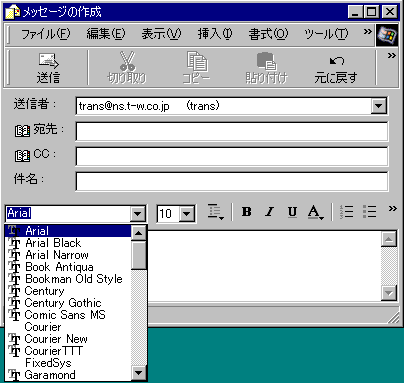
5. 本文、件名、宛先を入力して「送信」ボタン(図7赤丸)をクリックすればメールが送信されます。
(宛先を直接入力する場合は日本語入力モードに戻してください。)
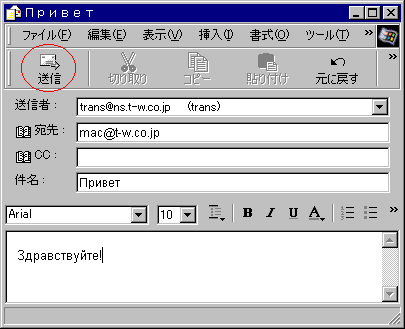
図7 本文、件名、宛先を入力
6. 受信側のOutlookExpressでも日本語環境、ロシア語環境ともに正しく表示されています。